Microsoft Copilot Studio에서 사용자 인증 구성
중요
Power Virtual Agents 기능 및 특징은 생성 AI에 대한 막대한 투자와 Microsoft Copilot 전반의 향상된 통합에 따라 이제 Microsoft Copilot Studio의 일부가 되었습니다.
문서 및 교육 콘텐츠를 업데이트하는 동안 일부 문서와 스크린샷에서는 Power Virtual Agents을 참조할 수 있습니다.
인증을 통해 사용자가 로그인할 수 있으므로 Copilot이 제한된 리소스 또는 정보에 액세스할 수 있습니다. 사용자는 Microsoft Entra ID 또는 Google이나 Facebook과 같은 OAuth2 ID 공급자를 사용하여 로그인할 수 있습니다.
참고
Microsoft Teams에서는 인증 기능을 제공하도록 Microsoft Copilot Studio Copilot을 구성할 수 있으므로 사용자는 Microsoft Entra ID 또는 Microsoft 또는 Facebook 계정과 같은 OAuth2 ID 공급자로 로그인할 수 있습니다.
토픽을 편집할 때 Copilot에 사용자 인증을 추가할 수 있습니다.
Microsoft Copilot Studio는 다음 인증 공급자를 지원합니다.
- Azure Active Directory v1
- Microsoft Entra ID
- OAuth2 표준 을 준수하는 모든 ID 공급자
중요
인증 구성에 대한 변경 사항은 Copilot을 게시한 후에만 적용됩니다. Copilot에 대한 인증 변경을 수행하기 전에 미리 계획하십시오.
인증 옵션 선택
Microsoft Copilot Studio는 여러 인증 옵션을 지원합니다. 필요에 가장 적합한 것을 선택하십시오.
Copilot의 인증 설정을 변경하려면 탐색 메뉴의 설정 아래에서 보안 탭으로 이동하여 인증 카드를 선택하세요.
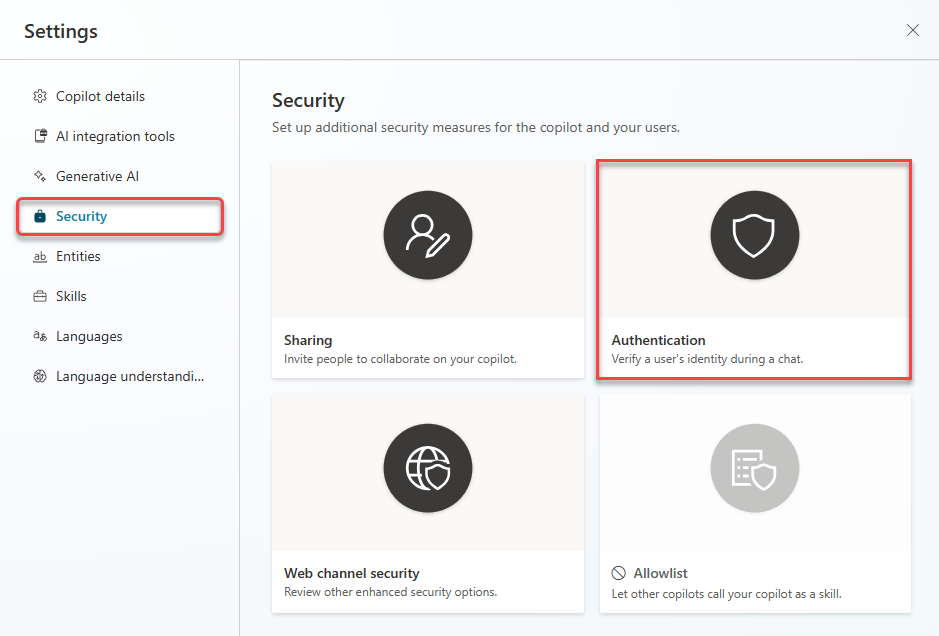
다음 인증 옵션을 사용할 수 있습니다.
- 인증 없음
- Teams 및 Power Apps 전용
- 수동(Teams 포함 모든 채널에 해당)
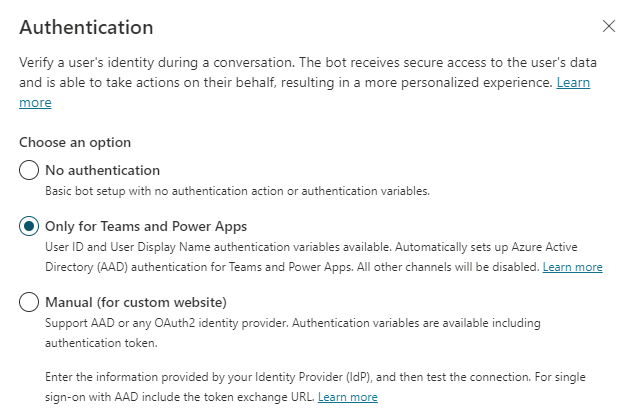
인증 없음
인증 없음은 Copilot과 상호 작용할 때 Copilot이 사용자에게 로그인을 요구하지 않는다는 것을 의미합니다. 인증되지 않은 구성은 Copilot이 공개 정보 및 리소스에만 액세스할 수 있음을 의미합니다.
주의
인증 없음 옵션을 선택하면 링크가 있는 모든 사람이 봇 또는 Copilot과 채팅하고 상호 작용할 수 있습니다.
특히 조직 내에서 또는 특정 사용자를 위해 봇이나 Copilot을 사용하는 경우 기타 보안 및 거버넌스 제어와 함께 인증을 적용하는 것이 좋습니다.
Teams 및 Power Apps 전용
중요
Teams 및 Power Apps 전용 옵션을 선택하면 Teams 채널을 제외한 모든 채널이 비활성화됩니다.
또한 Copilot이 Dynamics 365 Customer Service와 통합된 경우 Teams 및 Power Apps 전용 옵션을 사용할 수 없습니다.
Teams 및 Power Apps 인증은 Copilot 및 Microsoft Copilot Studio에서 생성하는 Copilot에 대해 기본적으로 활성화됩니다.
이 구성은 수동 구성이 필요 없이 Teams에 대한 Microsoft Entra ID 인증을 자동으로 설정합니다. Teams 인증 자체가 사용자를 식별하므로 Copilot에 확장된 범위가 필요한 경우가 아니면 사용자가 Teams에 있는 동안 로그인하라는 메시지가 표시되지 않습니다.
이 옵션을 선택하면 Teams 채널만 사용할 수 있습니다. 다른 채널이 필요하지만 여전히 Copilot에 대한 인증을 원하는 경우(예: 생성형 AI 기능을 사용하는 경우) 수동 인증을 선택하세요.
Teams 및 Power Apps 전용 옵션을 선택하면 작성 캔버스에서 다음 변수를 사용할 수 있습니다.
UserIDUserDisplayName
이러한 변수 및 사용 방법에 대한 자세한 내용은 사용자 인증을 Microsoft Copilot Studio Copilot에 추가를 참조하십시오.
AuthToken 및 IsLoggedIn 변수는 이 옵션에서 사용할 수 없습니다. 인증 토큰이 필요한 경우 설명서 옵션을 사용합니다.
수동에서 Teams 및 Power Apps 전용 인증으로 변경하며 토픽에 AuthToken 또는 IsLoggedIn 변수가 포함된 경우 변경 후에 알 수 없음 변수로 표시됩니다. Copilot을 게시하기 전에 오류가 있는 토픽을 수정해야 합니다.
수동(Teams 포함 모든 채널에 해당)
이 옵션과 함께 Microsoft Entra ID v1, Microsoft Entra ID 또는 OAuth2 호환 ID 공급자를 구성할 수 있습니다. 수동 인증을 구성한 후에 제작 캔버스에서 다음 변수를 사용할 수 있습니다.
UserIDUserDisplayNameAuthTokenIsLoggedIn
이러한 변수 및 사용 방법에 대한 자세한 내용은 사용자 인증을 Microsoft Copilot Studio Copilot에 추가를 참조하십시오.
구성이 저장되면 변경 사항이 적용되도록 Copilot을 게시해야 합니다.
참고
인증 변경 사항은 Copilot이 게시된 후에만 적용됩니다.
필수 사용자 로그인 및 Copilot 공유
사용자가 로그인하도록 요구는 사용자가 Copilot과 대화하기 전에 로그인해야 하는지 결정합니다. Copilot이 민감하거나 제한된 정보에 액세스해야 하는 경우 이 설정을 켜는 것이 좋습니다.
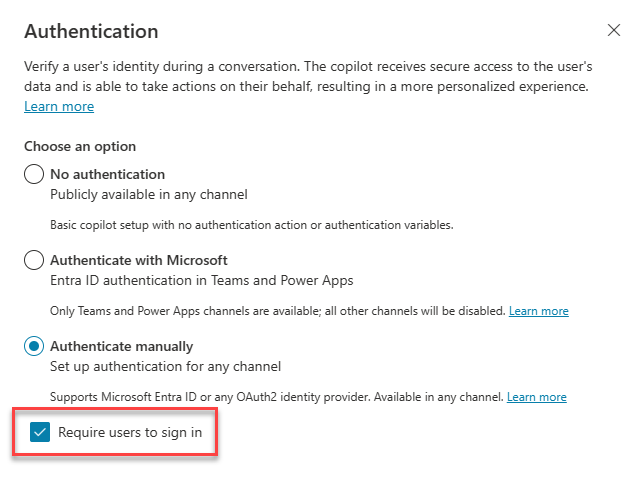
인증 없음 옵션을 선택한 경우에는 이 옵션을 사용할 수 없습니다.
이 옵션을 끄면 Copilot은 사용자에게 로그인을 요구하는 토픽을 만날 때까지 사용자에게 로그인을 요청하지 않습니다.
이 옵션을 켜면 사용자가 로그인하도록 요구라는 시스템 토픽이 생성됩니다. 이 토픽은 수동 인증 설정에만 사용할 수 있습니다. 사용자는 항상 Teams에서 인증됩니다.
사용자가 로그인하도록 요구 토픽은 인증 없이 Copilot과 대화하는 모든 사용자에 대해 자동으로 트리거됩니다. 사용자가 로그인에 실패하면 토픽이 에스컬레이션 시스템 토픽으로 리디렉션됩니다.
토픽은 읽기 전용이며 사용자 지정할 수 없습니다. 보려면 제작 캔버스로 이동을 선택합니다.
조직에서 Copilot과 채팅할 수 있는 사람 제어
Copilot의 인증과 사용자가 로그인하도록 요구 설정 조합은 Copilot을 공유하여 조직에서 Copilot과 채팅할 수 있는 사람을 제어할 수 있는지 여부를 결정합니다. 인증 설정은 협업을 위한 Copilot 공유에 영향을 주지 않습니다.
인증 없음: Copilot에 대한 링크가 있거나 찾을 수 있는(예: 웹사이트에서) 모든 사용자가 Copilot과 채팅할 수 있습니다. 조직에서 Copilot과 채팅할 수 있는 사용자를 제어할 수 없습니다.
Teams 전용: Copilot은 Teams 채널에서만 작동합니다. 사용자는 항상 로그인되어 있으므로 사용자가 로그인하도록 요구 설정이 켜져 있고 끌 수 없습니다. Copilot 공유를 사용하여 조직에서 Copilot과 채팅할 수 있는 사용자를 제어할 수 있습니다.
수동(Teams 포함 모든 채널에 해당):
서비스 공급자가 Azure Active Directory 또는 Microsoft Entra ID 중 하나인 경우 사용자가 로그인하도록 요구를 켜서 조직에서 Copilot 공유를 사용하여 Copilot과 채팅할 수 있는 사람을 제어합니다.
서비스 공급자가 일반 OAuth2인 경우 사용자가 로그인하도록 요구를 켜거나 끌 수 있습니다. 이 기능이 켜져 있으면 로그인한 사용자가 Copilot과 채팅할 수 있습니다. 조직에서 Copilot 공유를 사용하여 Copilot과 채팅할 수 있는 특정 사용자를 제어할 수 없습니다.
Copilot의 인증 설정이 Copilot과 채팅할 수 있는 사람을 제어할 수 없는 경우 Copilot의 개요 페이지에서 공유를 선택하면 누구나 Copilot과 채팅할 수 있음을 메시지로 알려줍니다.
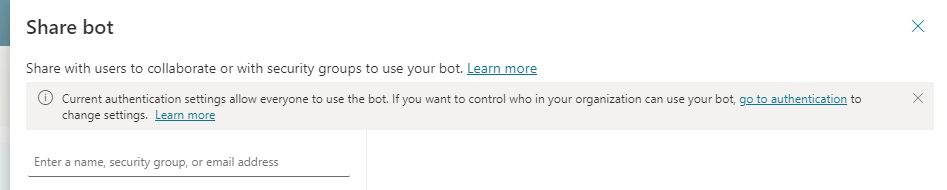
수동 인증 필드
다음은 수동 인증을 구성할 때 볼 수 있는 모든 필드입니다. 표시되는 필드는 서비스 공급자 선택 항목에 따라 다릅니다.
| 필드 이름 | Description |
|---|---|
| 인증 URL 템플릿 | 자격 증명 공급자가 정의한 권한 부여를 위한 URL 템플릿입니다. https://login.microsoftonline.com/common/oauth2/v2.0/authorize을 예로 들 수 있습니다. |
| 인증 URL 쿼리 문자열 템플릿 | ID 공급자가 제공한 권한 부여 쿼리 템플릿. 쿼리 문자열 템플릿의 키는 ID 공급자에 따라 다릅니다. |
| Client ID | ID 공급자로부터 얻은 고객 ID. |
| 클라이언트 비밀 | ID 공급자 앱 등록을 생성할 때 얻은 클라이언트 암호입니다. |
| 본문 템플릿 새로 고침 | 새로 고침 본문에 대한 템플릿입니다. |
| URL 쿼리 문자열 템플릿 새로 고침 | 토큰 URL에 대한 새로 고침 URL 쿼리 문자열 구분 기호, 일반적으로 물음표(?). |
| URL 템플릿 새로 고침 | 새로 고침을 위한 URL 템플릿 예를 들어,https://login.microsoftonline.com/common/oauth2/v2.0/token. |
| 범위 목록 구분 기호 | 범위 목록의 구분 문자입니다. 이 필드에서는 공백이 지원되지 않습니다.1 |
| 범위 | 사용자가 로그인한 후 사용자에게 제공하려는 범위 목록. 범위 목록 구분 기호를 사용하여 여러 범위를 구분합니다.1 필요한 범위만 설정하고 최소 권한 액세스 제어 원칙을 따릅니다. |
| 서비스 공급자 | 인증에 사용할 서비스 제공업체입니다. 자세한 내용은 OAuth 일반 공급자를 참조하세요. |
| 테넌트 ID | 내 Microsoft Entra ID 테넌트 ID. 기존 Microsoft Entra ID 테넌트 사용에서 테넌트 ID를 찾는 방법을 알아보세요. |
| 토큰 본문 템플릿 | 토큰 본문에 대한 템플릿입니다. |
| 토큰 교환 URL(SSO에 필요) | Single Sign-On 구성에 사용되는 선택 필드. |
| 토큰 URL 템플릿 | ID 공급자가 제공한 토큰을 위한 URL 템플릿. 예: https://login.microsoftonline.com/common/oauth2/v2.0/token. |
| 토큰 URL 쿼리 문자열 템플릿 | 토큰 URL에 대한 쿼리 문자열 구분 기호, 일반적으로 물음표(?). |
1 ID 공급자가 요구하는 경우 범위 필드에 공백을 사용할 수 있습니다. 이 경우 범위 목록 구분 기호에 쉼표(,)를 입력하고 범위 필드에 공백을 입력합니다.
인증 구성 제거
- 탐색 메뉴에서 설정 아래의 보안을 선택합니다. 그런 다음 인증 카드를 선택합니다.
- 인증 없음을 선택합니다.
- Copilot을 게시합니다.
인증 변수가 토픽에서 사용되는 경우 알 수 없음 변수가 됩니다. 토픽 페이지로 이동하여 오류가 있는 토픽을 확인하고 게시하기 전에 수정합니다.
피드백
출시 예정: 2024년 내내 콘텐츠에 대한 피드백 메커니즘으로 GitHub 문제를 단계적으로 폐지하고 이를 새로운 피드백 시스템으로 바꿀 예정입니다. 자세한 내용은 다음을 참조하세요. https://aka.ms/ContentUserFeedback
다음에 대한 사용자 의견 제출 및 보기